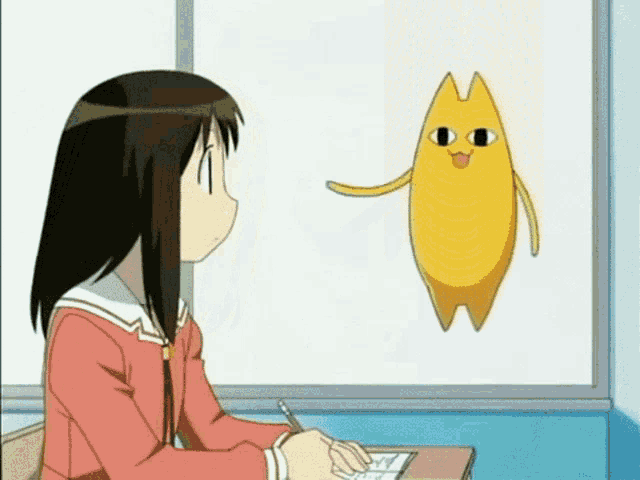marchand de markdown prompt
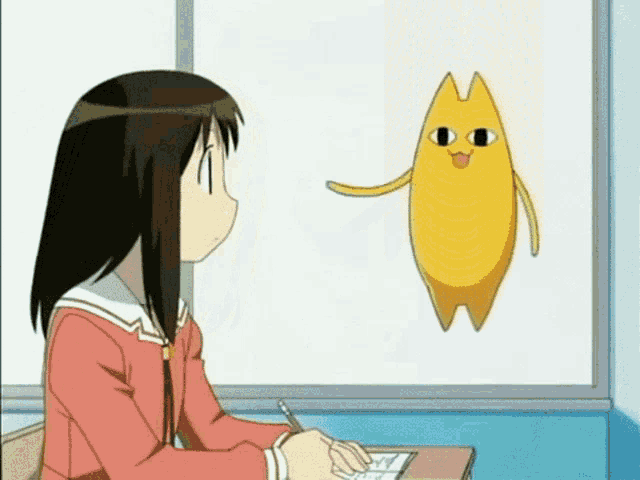
- Markdown est un langage de balisage léger pour créer du texte formaté à l'aide d'un éditeur de texte clair. Vous pouvez facilement formater vos textes avec le format Markdown. Les invites peuvent être difficiles à organiser. Ainsi, avec cette GUI et cette solution basée sur la CLI, vous pouvez facilement structurer vos invites avec le format de fichier Markdown et obtenir des invites positives et négatives en tant que fichiers TXT séparés.
- Vous pouvez maintenant créer des ensembles de données, former votre modèle de générateur d'invite, évaluer votre modèle et générer des invites avec.
Contenu
- Mises à jour
- Exigences
- Usage
- Application CLI
- Menu d'analyse
- Menu civitai
- Créer un menu
- Menu de train
- Évaluer le menu
- Générer le menu
- Générer le menu
- Définir le menu
- Menu d'impression
- Application GUI
- Onglet Parier
- Onglet d'ensemble de données
- Onglet Civitai
- Onglet Train
- Évaluer l'onglet
- Générer l'onglet
- Application webui
- Node personnalisé du générateur invite pour Comfyui
- Exemples
- Exemple d'analyseur
- Exemples de générateurs
Mises à jour
- Voir le fichier updates.md.
Exigences
- Testé dans l'environnement Windows OS.
- Une version minimale de 3,7 python est requise pour l'application GUI.
- Testé avec Python 3.10.6 et 3.11.3. Comme note pour Python 3.10.6 et les versions plus récentes, Tkinter est par défaut. Vous pouvez facilement le tester avec ces commandes:
Vérifiez le module Tkinter
- From Command Line Entrez
python Commande et appuyez sur le bouton Entrée. - Écrivez la commande
import tkinter et appuyez sur le bouton Entrée. S'il n'y a pas d'erreurs. Vous êtes prêt à partir. - Écrivez la commande
exit() et appuyez sur le bouton Entrée pour quitter.
Usage
- Clone le référentiel avec
git clone https://github.com/alpertunga-bile/prompt-markdown-parser.git Commande. - Entrez dans le dossier avec la commande
cd prompt-markdown-parser .
Fenêtre
- Exécutez la commande
python start.py .
download_compressed.mp4
Linux
- Essayez la commande
python start.py . S'il échoue, exécutez ces commandes
python -m venv venv
source venv/bin/activate
pip3 install -r requirements.txt
Application CLI
- Démarrez l'application avec
python start.py --cli Commande. Cette commande va rechercher le fichier «venv» pour un environnement virtuel. Il va configurer les dépendances et démarrer l'application. Après la première configuration, il va simplement démarrer l'application CLI. - Il y a 8 commandes dans le menu principal. Ce sont analyses, créer, former, évaluer, générer, clair, CLS et sortir. Avec les 5 premières commandes, vous pouvez accéder à différents menus. Avec les commandes claires et CLS, vous pouvez effacer le terminal. Avec la commande de sortie, vous pouvez résilier l'application.
- Vous n'avez pas à écrire toutes les commandes que vous pouvez écrire les premières 2 ou 3 lettres et appuyez sur le bouton
TAB pour terminer automatiquement.
Menu d'analyse
- Dans la section d'analyse, il y a 3 commandes, AllParse, Parse et Exit. Vous pouvez utiliser le bouton
TAB ici. - Vous devez avoir un dossier
prompts pour continuer avec la commande AllParse. Il sera trouvé tous les fichiers .md sous un dossier prompts et imprimera les fichiers totaux qu'il peut trouver. Après cela, il va vous demander de vouloir traduire. Vous pouvez utiliser des fonctionnalités complètes automatique ici. Ensuite, cela va analyser tous les fichiers et les écrire dans le dossier prompts . - Dans la commande d'analyse. Vous spécifiez un filepath pour analyser et il va demander la traduction et après cela, elle va analyser et enregistrer le même dossier avec le fichier .md.
cli-parse.mp4
Menu civitai
cli-civitai_compresmped.mp4
Créer un menu
- Dans le menu Créer, vous devez donner un chemin de jeu de données. Alors, comment créer un fichier d'ensemble de données? C'est assez facile en fait, allez sur le site civitai et trouvez des images que vous aimez. Copiez ensuite leur lien et collez dans un fichier TXT.
- Spécifiez ensuite le nom de fichier positif. Si vous avez déjà un ensemble de données positif, vous pouvez également le spécifier, mais il doit être sous le dossier de l'ensemble de données.
- Spécifiez ensuite le nom de fichier négatif. Si vous avez déjà un ensemble de données négatif, vous pouvez également le spécifier mais qu'il doit être sous le dossier de l'ensemble de données.
- Vous pouvez écrire avec ou sans extensions de fichiers.
- Aftert that wait to Progress Bar se termine et
DONE !!! Texte sur le terminal.
Cli-create.mp4
Menu de train
- Donnez votre chemin de jeu de données. Qui peuvent être vos ensembles de données positifs ou négatifs. Pas l'ensemble de données des liens.
- Entrez le nom de votre modèle par exemple
gpt2 . Vous pouvez trouver les noms de modèle. Si vous allez utiliser ce site, écrivez tous les noms de modèle par exemple bigscience/bloom-560m . - Entrez les époques.
- Entrez la taille du lot.
- Entrez le nom du dossier SAVE MODÈLE. Le modèle va enregistrer sous le dossier de l'ensemble de données. Donc, juste le nom du dossier que vous souhaitez enregistrer.
- Attendez
DONE!!! Texte sur le terminal.
Cli-train.mp4
Évaluer le menu
- Donnez votre chemin de jeu de données. Qui peuvent être vos ensembles de données positifs ou négatifs. Pas l'ensemble de données des liens.
- Entrez le nom de votre modèle par exemple
gpt2 . Vous pouvez trouver les noms de modèle. Si vous allez utiliser ce site, écrivez tous les noms de modèle par exemple bigscience/bloom-560m . - Entrez le chemin du modèle.
- Attendez le texte
Evaluation Score (Loss) sur le terminal.
cli-evaluate.mp4
Générer le menu
- Entrez le nom de votre modèle par exemple
gpt2 . Vous pouvez trouver les noms de modèle. Si vous allez utiliser ce site, écrivez tous les noms de modèle par exemple bigscience/bloom-560m . - Entrez le chemin du modèle.
- Entrez la longueur minimale que votre générateur peut générer.
- Entrez la longueur maximale que votre générateur peut générer.
- Choisissez si vous voulez faire des exemples de fonctionnalités.
- Choisissez si vous voulez une fonctionnalité d'arrêt anticipée.
- Spécifiez le niveau récursif.
- Choisissez si vous voulez des fonctionnalités auto-récursives.
Comment fonctionne récursif?
Disons que nous donnons a, car les graines et le niveau récursif sont 1. Je vais utiliser les mêmes sorties pour cet exemple pour comprendre plus précisément la fonctionnalité.
Avec l'auto-récursif, disons que la sortie du générateur est b . La prochaine graine va donc être b et la sortie du générateur est c . La sortie finale est a, c . Il peut être utilisé pour générer des sorties aléatoires.
Sans auto-récursif, disons que la sortie du générateur est b . La prochaine graine sera donc a, b et la sortie du générateur est a, b, c . La sortie finale est a, b, c . Il peut être utilisé pour des invites plus précises.
Il y a maintenant 6 commandes que vous pouvez utiliser. Ce sont des commandes de génération, définir, imprimer, claire, CLS et sortie. Les commandes Clear et CLS effacent la commande Terminal et Exit vous renvoie au menu principal des applications CLI.
Générer le menu
- Dans le menu Générer, vous pouvez entrer des graines et obtenir le texte généré.
Définir le menu
- Vous pouvez choisir une variable pour définir sa valeur. Vous pouvez choisir les variables que vous spécifiez avant, sauf le nom du modèle et le chemin du modèle.
Menu d'impression
- Imprimez les valeurs actuelles des variables.
Cli-geneterate_compressed.mp4
Application GUI
- Démarrez l'application avec
python start.py --gui commande. Cette commande va rechercher le fichier «venv» pour un environnement virtuel. Il va configurer les dépendances et démarrer l'application. Après la première configuration, il va juste démarrer l'application GUI.
Onglet Parier
- Vous pouvez choisir TRADAGE INVERTS BOICKBOX pour traduire vos invites en anglais. Vous pouvez écrire des invites dans un mélange d'anglais et de votre langue maternelle. Googleranslator est utilisé pour la traduction. Cette case à cocher fonctionne avec Parse tous les fichiers dans le dossier «invites» et les fonctionnalités d'analyse et de sauvegarde .
- Analyser tous les fichiers du bouton du dossier 'invites' obtient tous les fichiers de marque dans le dossier 'invites' qui se trouve dans le répertoire Repo et l'analyse et les enregistrer.
- Sélectionner le bouton Fichiers Invite va afficher une fenêtre pour vous permettre de sélectionner vos fichiers de démarrage. Vous pouvez choisir plusieurs fichiers.
- Après la sélection, appuyez sur le bouton Parse et Enregistrer et c'est fait. Vous pouvez trouver vos fichiers texte dans le dossier où sont vos fichiers de démarrage sélectionnés. Vous pouvez voir qu'il sépare les invites négatives et positives avec des noms _negatifs et _Positifs .
- Ne modifiez pas les invites positives et les chaînes d'invites négatives dans les fichiers Markdown. Ceux-ci sont utilisés pour séparer les invites. Vous pouvez ajouter ou réduire le symbole # mais ne pas modifier les chaînes.
- N'ajoutez pas de virgule "," à la fin de vos lignes. Parser ajoute pour vous.
gui-parse.mp4
Onglet d'ensemble de données
- Enregistrez les liens d'invite dans un fichier txt. Sélectionnez simplement l'image parmi Civitai et copiez et collez son lien dans un fichier TXT.
- Choisissez votre ensemble de données de lien qui est fourni dans le fichier txt.
- Écrivez des noms de fichiers positifs et négatifs comme vous voulez les nommer.
- Cliquez sur le bouton Créer un ensemble de données et attendez. Vous pouvez regarder les progrès avec ProgressBar dans l'interface graphique et dans le terminal.
gui-create.mp4
Onglet Civitai
- Localisez les fichiers
wantedPrompts.txt et unwantedPrompts.txt dans le dossier de l'ensemble de données et modifiez les invites recherchées et indésirables. Séparez vos invites avec une virgule. - Donnez des noms de fichiers positifs et négatifs pour l'ensemble de données. Ne donnez pas de chemin. Les fichiers vont être créés dans le dossier de l'ensemble de données.
- Sélectionnez les attributs.
- Sélectionnez
All pour NSFW si vous souhaitez obtenir toutes les images. - Cliquez sur le bouton
Enhance et attendez que la barre de chargement se termine dans le terminal, puis vérifiez le dossier de l'ensemble de données.
GUI-CIVITAI_COMPRESS.MP4
Onglet Train
- Entrez le nom de votre modèle. Vous pouvez trouver les noms de modèle.
- Entrez les époques, la taille du lot.
- Entrez le nom du dossier pour votre modèle. Votre modèle va être enregistré dans le dossier «DataSet».
- Choisissez un ensemble de données pour s'entraîner avec le modèle.
- Cliquez sur le bouton Train et attendez FAIT !!! Texte pour apparaître au-dessus du bouton.
GUI-TRAIN.MP4
Évaluer l'onglet
- Choisissez votre ensemble de données utilisé pour la formation.
- Entrez le nom de votre modèle que vous avez utilisé pour la formation. Ne saisissez pas le nom du dossier de votre modèle.
- Choisissez le dossier enregistré de votre modèle.
- Cliquez sur le bouton Évaluer et attendez une sortie de score d'évaluation au-dessus du bouton.
gui-evaluate.mp4
Générer l'onglet
- Entrez le nom de votre modèle que vous avez utilisé pour la formation. Ne saisissez pas le nom du dossier de votre modèle.
- Choisissez le dossier enregistré de votre modèle.
- Entrez la longueur min que ce modèle peut générer.
- Entrez la longueur maximale que ce modèle peut générer.
- Cochez les cases à cocher si vous voulez ces fonctionnalités.
- Réglez le niveau récursif avec le curseur. Il va donner au modèle le résultat précédent à chaque étape.
- Sélectionnez si vous voulez vous-même récursif.
- Entrez votre graine et cliquez sur le bouton Générer du texte et attendez que le texte soit apparu dans la zone de texte.
GUI-GENERETER.MP4
Comment fonctionne récursif?
- Disons que nous donnons
a, car les graines et le niveau récursif sont 1. Je vais utiliser les mêmes sorties pour cet exemple pour comprendre plus précisément la fonctionnalité. - Avec l'auto-récursif, disons que la sortie du générateur est
b . La prochaine graine va donc être b et la sortie du générateur est c . La sortie finale est a, c . Il peut être utilisé pour générer des sorties aléatoires. - Sans auto-récursif, disons que la sortie du générateur est
b . La prochaine graine sera donc a, b et la sortie du générateur est a, b, c . La sortie finale est a, b, c . Il peut être utilisé pour des invites plus précises.
Exemples
Exemple d'analyseur
- Vous pouvez accéder au fichier Markdown qui est utilisé pour l'image ci-dessous.
- L'image est augmentée avec le projet AIUPSCalegui.

Exemples de générateurs
- Certaines correctifs de faute de frappe sont effectuées pour les invites générées.
- Femme_positive_gpt2-75_model est utilisé pour les exemples de générateurs. Des modèles de générateurs pré-entraînés peuvent être trouvés ici.
- Le modèle est formé avec 75 époques et 1 taille de lot.
Exemple 1
- Nom du modèle: GPT2
- Longueur min: 10
- Longueur maximale: 50
- Les fonctionnalités sont désactivées
- Niveau récursif: 0
- Auto-récursif: off
- Semence: femme mature, halo mécanique
- Invite générée: femme mature, halo mécanique, (cheveux bleus: 1.2), complexe, en détail, focus pointu, dramatique, belle fille, photo brute, 8k Uhd, grain de film, caustique, diffusion souterraine, réflexions, (Cowboy Shot: 1 )

Exemple 2
- Nom du modèle: GPT2
- Longueur min: 10
- Longueur maximale: 50
- Les fonctionnalités sont désactivées
- Niveau récursif: 1
- Semence: déesse
- Auto-récursif: off
- Invite générée: déesse, (texture de peau détaillée complexe: 1.2), (étincelle électrique, machine cassée: 1.1), (corps de la machine: 1.2), en regardant le spectateur, (aiguise intelligente: 1.2), seins moyens, (fantôme dans le Shell), profondeur de champ, fond de gradient, rétro-éclairé, éclairage de jante, éclairage dramatique, occlusion ambiante, éclairage volumétrique, éclairage de studio professionnel, bouche fermée, incroyablement détaillée ,, ((chef-d'œuvre)), absurdre, HDR